Vorlesefunktion - Vorlesen, Wörterbuch, Übersetzung
Wir nutzen auf unserer Webseite eine integrierte Vorlesefunktion: den webReader von Readspeaker. Mit dessen Hilfe können Texte vorgelesen und anders dargestellt sowie einzelne Wörter nachgeschlagen werden.
Darüber hinaus besonders interessant: Auch eine direkte Übersetzung ausgewählter Textpassagen ist möglich.
Nachfolgend erhalten Sie einen Überblick über die wichtigsten Funktionen des webReaders.

Funktionen
Möchten Sie die Inhalte einer Seite anhören, müssen Sie lediglich auf das Wort „Vorlesen“ oder das Pfeil-Symbol klicken.

Genauso können Sie einzelne Wörter nachschlagen, indem sie diese markieren und anschließend auf „Wörterbuch“ klicken.
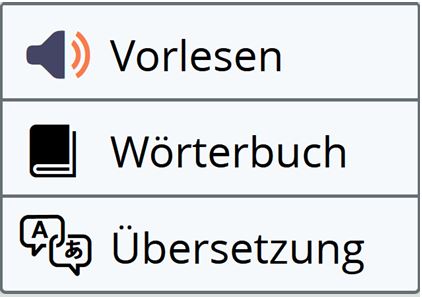
Ausgewählte Wörter oder Passagen werden übersetzt, wenn Sie nach dem Markieren „Übersetzung“ anklicken und danach die gewünschte Sprache wählen.
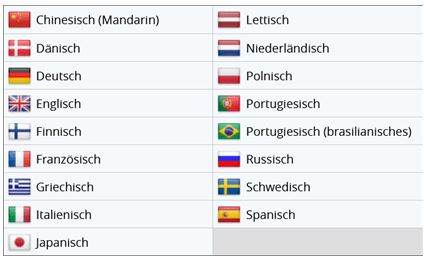
Erweiterte Bedienmöglichkeiten
Nach dem Start der Vorlese-Funktion erscheint die Leiste des Audio-Players, über den Sie folgende Steuerungen ausführen können (von links nach rechts): Abspielen / Pause, Stoppen, Zurückspulen, Vorspulen, Anpassen der Lautstärke sowie der Lesegeschwindigkeit und Schließen des Players
Zusätzlich wird unten rechts ein Steuerungsfeld mit folgenden Optionen eingeblendet (von links nach rechts): Abspielen / Pause, Zurückspulen, Vorspulen, automatisches Scrollen an- / ausschalten und Schließen des Players
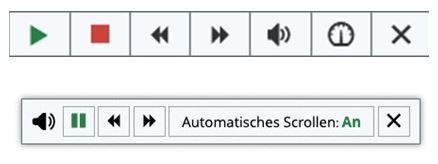
Über das Menü (Sandwich-Symbol links) gelangen Sie darüber hinaus zu folgender Auswahl:
- Einstellungen: Texthervorhebung an- / ausschalten; festlegen, was wie hervorgehoben werden soll; Optionen für Scrollen und Pop-Up-Menüs auswählen
- Klicken und vorlesen: aktiv, wenn der grüne Haken auf dem Kippschalter erscheint; Start nach Klicken oder Tippen in den gewünschten Absatz; Auswahl vorheriger oder nächster Absatz über die Pfeiltasten links / rechts; Wechsel zwischen kleinerem und größerem Abschnitt über die Pfeiltasten unten / oben
- Text vergrößern: aktiv, wenn der grüne Haken auf dem Kippschalter erscheint; ausgewählter Text wird hervorgehoben und vergrößert
- Textmodus: aktuelle Seite wird in einem Dialogfenster geöffnet, in dem nur mit Text verbundene Bilder angezeigt und vorgelesen werden
- Seitenmaske: ein kleiner Teil der Seite wird hervorgehoben, der Rest abgedunkelt; Start der Tastatur-Navigation über die Leertaste, Verschieben mit den Pfeiltasten (schneller: + Shift), Vergrößern über „+“ und „-“; Deaktivierung über die ESC-Taste oder das Kreuz oben rechts
- MP3 herunterladen: Download der Audioversion einer Seite oder des ausgewählten Textes
- Hilfe: weitere Informationen zu den verschiedenen Werkzeugen des webReaders
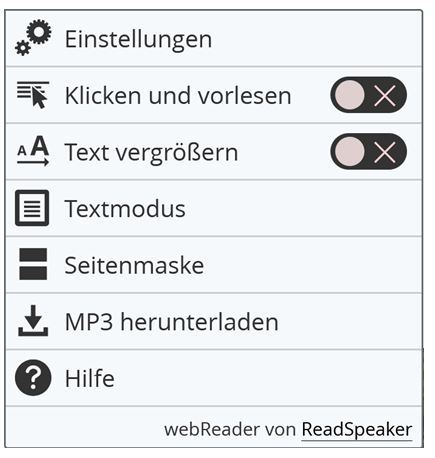
Für die Benutzung des webReaders sind einige Access Keys verfügbar, eine Kombination aus system- und browserabhängigen Tastenkürzeln und Buchstaben oder Zahlen.
Eine Auflistung der Tastenkürzel aller gängigen Browser und Betriebssysteme finden Sie hier:
Für eine Steuerung über die Tastatur müssen Sie den für Sie passenden Tastenkürzel mit den dafür vorgesehenen Tasten kombinieren, z.B.:
- Vorlese-Button aktivieren: Tastenkombination + K
- Player aktivieren und Vorlesen starten: Tastenkombination + L
- Stopp-Button aktivieren: Tastenkombination + X
- Menü öffnen/schließen: Tastenkombination + 1
- Pop-Up Steuerung: Tastenkombination + C
- Klicken und vorlesen: Tastenkombination + H
- Text vergrößern: Tastenkombination + E
- Textmodus: Tastenkombination + V
- Seitenmaske: Tastenkombination + M
- MP3 herunterladen Tastenkombination + D
(Bitte beachten Sie, dass einige davon nur bei geöffnetem Menü funktionieren.)
Empfohlene Einstellungen und Systemvoraussetzungen
- Cookies: Um die Funktionen des webReaders optimal nutzen zu können, müssen Sie alle Cookies auf unserer Webseite aktivieren. So werden Ihre persönlichen Einstellungen auch gleich für den nächsten Besuch gespeichert.
- Betriebssystem: Der webReader funktionert auf allen gängigen Betriebssystemen (z.B. Windows, Chrome, Android, iOS / iPadOS, macOS, Linux).
- Browser: Für die Nutzung des webReaders sind alle gängigen Internetbrowser geeignet (z.B. Microsoft Edge, Google Chrome, Firefox und Safari).
- Endgerät: Der webReader ist auf jedem gängigen internetfähigen Endgerät nutzbar (z.B. PC / Laptop, Tablet, Smartphone).
- Es ist weder ein Download noch eine zusätzliche Installation notwendig.





